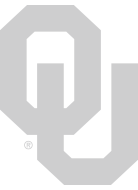修改密码

3. 4.单击“提交”。如果输入正确,您应该会收到一封来自support@oscer.ou.edu的带有代码的电子邮件。5. 从您的电子邮件中复制代码,并将其粘贴到“电子邮件代码”字段。

6. 输入新密码。目前的OSCER密码要求是:—至少12个字符—必须包含至少一个大写字母和一个小写字母—必须包含至少一个数字或一个符号(即特殊字符,如~!@#$%^&*)—不能与您之前的6个密码相同—不能包含您的姓名,用户名或其他常用单词—您必须能够记住您的新密码而不需要写下来。-您必须每年至少更改一次密码。

7. 点击Submit,并等待至少15分钟,以使更改在整个超级计算机系统中生效。

在OSCER计算机上更改密码
1. 登录oser的一台电脑。详见/oscer/support/machine_access。2. 在Unix提示符下,输入:passwd 3。按“Enter”键。4. 系统将提示您输入当前密码。输入它,然后按回车键。5. 注意:当您输入密码时,将不会显示任何内容。这很正常。6. 系统将提示您输入新密码。输入它,然后按回车键。7. 以下是您的新密码规则:-最少12个字符-必须包含至少一个大写字母和一个小写字母-必须包含至少一个数字或一个符号(即特殊字符,如~!@#$%^&*)-不能与您之前的六个密码之一相同-不能包含您的姓名,用户名或其他常用单词-您必须能够记住您的新密码而不写下来。-您必须每年至少更改一次密码。系统将提示您再次输入新密码。输入它,然后按回车键。
注意:更改任何OSCER机器上的密码将更改所有OSCER机器上的密码。